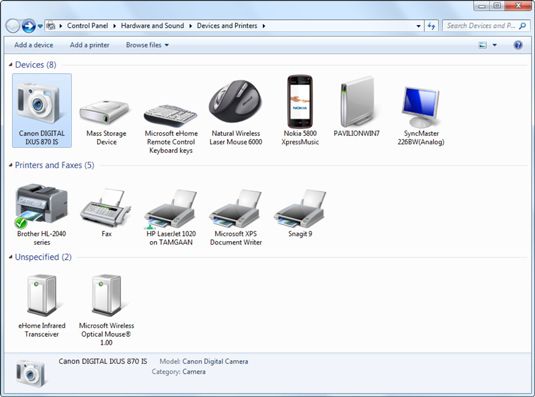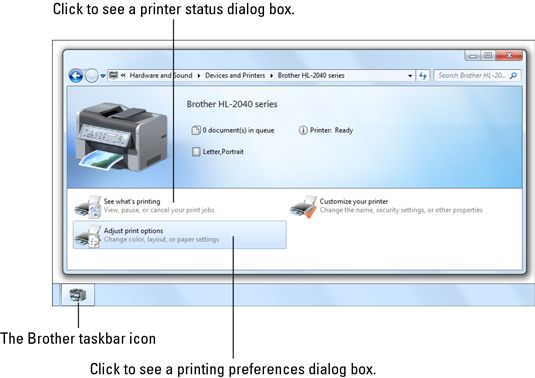Cómo fijar un icono de hardware para las ventanas 7 barra de tareas de la fase de dispositivo
El Device Stage es la forma de hacer el seguimiento de la situación de todo lo que está conectado a su ordenador de Windows 7. Cuando usted quiere saber lo que está sucediendo con un periférico o quieres interactuar con él (por ejemplo, la música de carga sobre él), que acaba de estallar sobre el Device Stage y ya está bueno para ir.
Usted puede fijar el icono para cualquier dispositivo Device Stage directamente a la barra de tareas en Windows 7 y pasar por alto el Device Stage. La mayoría de los dispositivos sólo ponen sus iconos en el Device Stage, y la mayoría de las veces, eso está bien. Pero si quieres molestar con abrir el Device Stage cada vez que se desea trabajar con un dispositivo, hacerlo más accesible fijando su icono a la barra de tareas Windows 7 de manera que esté lista en cualquier momento.
Seleccione Inicio-Dispositivos e impresoras.
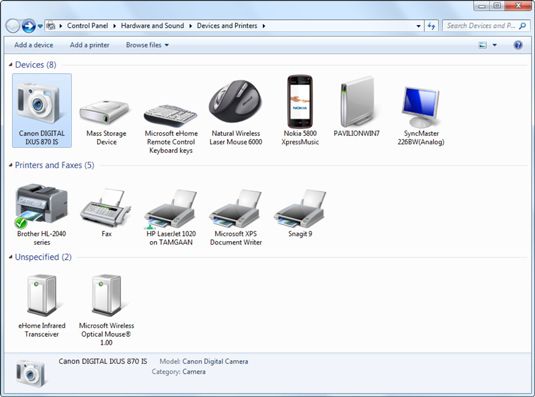
Windows 7 se presenta con el Device Stage.
Haga doble clic en el nombre del dispositivo que desea fijar a tu barra de tareas.
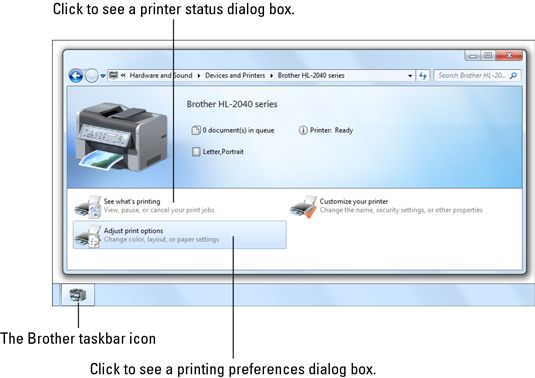
La página de Dispositivos e impresoras de servicio para ese dispositivo y aparecerá el icono del dispositivo debería aparecer temporalmente en la barra de tareas de Windows.
derecha, haga clic en el icono del dispositivo y (si la opción se presenta) elegir Pin Este Programa de la barra de tareas.
Si ve el Pin Este Programa opción de la barra de tareas, haga clic en él y ya está. (Iconos de impresora a menudo no tienen un Pin Este Programa opción de la barra de tareas.)
Si usted no ve un Pin Este Programa a la opción de la barra de tareas, volver a la etapa de dispositivos, haga clic en la impresora, y arrastrarlo al escritorio.
Usted ve un acceso directo que se puede mover en cualquier lugar que desee. Usted puede tratar de arrastrar el icono de acceso directo en el taskbar- si eso no funciona, sólo hay que poner las cosas bien por encima de la barra de tareas, donde puedes encontrar rápidamente.
Sobre el autor
 Cómo utilizar el escenario de dispositivos en Windows 7
Cómo utilizar el escenario de dispositivos en Windows 7 Cada vez que se conecta nada en el ordenador - impresora, reproductor de MP3, lo que sea - como aparece en el Device Stage. El Device Stage es una nueva característica de Windows 7 que le ayuda a mantener un registro de todos los dispositivos…
 Cómo utilizar la cola de impresión para una impresora de grupo en el hogar en Windows 7
Cómo utilizar la cola de impresión para una impresora de grupo en el hogar en Windows 7 Cuando haya más de un documento programado para imprimir, Windows realiza un seguimiento de los trabajos de impresión programados en un cola de impresión. En Windows 7, puede visualizar la cola de impresión de una impresora de Grupo Hogar para…
 Cómo utilizar ventanas nueva barra de tareas de 7
Cómo utilizar ventanas nueva barra de tareas de 7 El mayor cambio en el modo de usar de Windows tiene que ser la nueva barra de tareas de Windows 7. Windows 7 ha hecho grandes cambios en la barra de tareas que se ejecuta a lo largo de la parte inferior de la pantalla. Microsoft ha rediseñado por…
 Organiza tus ventanas abiertas en Windows 7
Organiza tus ventanas abiertas en Windows 7 Mientras trabajaba en Windows 7, usted puede terminar con una pantalla que desborda con las ventanas abiertas. Organiza las ventanas abiertas en Windows 7 mediante el uso de las pistas en esta tabla:Hacer esto . . .Hacer esto . . .Ver una lista de…
 Fijación de excel 2010 a las ventanas del menú o barra de tareas de empezar
Fijación de excel 2010 a las ventanas del menú o barra de tareas de empezar Si utiliza Microsoft Excel 2010 con frecuencia, es posible que desee hacer su opción de programa en una parte permanente del menú Inicio de Windows o la barra de tareas. Esto le permite iniciar el programa Excel 2010 con sólo un clic o dos.Los…
 Seis consejos para trabajar con las ventanas 8 de escritorio
Seis consejos para trabajar con las ventanas 8 de escritorio La mayoría de los nuevos usuarios de Windows 8 han utilizado versiones anteriores de Windows. Moverse en Windows 8 será muy familiar para la mayoría de ustedes, sin embargo, hay algunas cosas que podrían salir a uno rascándose la cabeza y…
 ¿De qué manera las ventanas 10 trabajos barra de tareas?
¿De qué manera las ventanas 10 trabajos barra de tareas? Cada vez más de una ventana se sienta frente a su escritorio de Windows 10, se enfrenta a un problema logístico: Programas y ventanas tienden a superponerse, lo que hace difícil de detectar. Para empeorar las cosas, los programas como navegadores…
 Cómo agregar un dispositivo bluetooth en Windows 10
Cómo agregar un dispositivo bluetooth en Windows 10 La tecnología Bluetooth le permite conectar dispositivos de forma inalámbrica a tu equipo con Windows 10, eliminando el desorden de su escritorio. En una tableta, Bluetooth le permite agregar un ratón y el teclado sin acaparando uno de los…
 Cómo hacer que las aplicaciones más fáciles de encontrar en Windows 10
Cómo hacer que las aplicaciones más fáciles de encontrar en Windows 10 Hay una manera muy fácil de hacer una aplicación fácil de encontrar en Windows 10. Siempre que instale un nuevo programa en el equipo en marcha, el programa suele pedir demasiadas preguntas obtusas. Pero animar a sus oídos cuando usted ve esta…
 Cómo cambiar el tamaño y ampliar las ventanas en las ventanas 10 barra de tareas
Cómo cambiar el tamaño y ampliar las ventanas en las ventanas 10 barra de tareas Para combatir el desorden causado por múltiples ventanas abarrotadas en todo el escritorio, Windows 10 proporciona un medio simple de control de la ventana: Puede transformar una ventana desde una pantalla-estorbar cuadrado en un pequeño botón en…
 Cómo usar las listas de salto de barra de tareas en Windows 10
Cómo usar las listas de salto de barra de tareas en Windows 10 La barra de tareas de Windows 10 no le limita a la apertura de los programas y cambiar entre ventanas. Puede saltar a otras tareas, también, por la derecha, clic en los iconos de la barra de tareas. derecha, haga clic en el icono de Edge será una…
 Cómo agregar excel 2007 para el windows vista rápida barra de inicio
Cómo agregar excel 2007 para el windows vista rápida barra de inicio Si quieres empezar a Microsoft Office Excel 2007, haga clic en un botón, puede agregar el icono de Excel en la barra de herramientas Inicio rápido. La barra de herramientas Inicio rápido reside inmediatamente a la derecha del botón Inicio en el…